Annons
Din Mac har en inbyggd ordbok-app (i mappen Program) som låter dig söka igenom detaljerade poster för tusentals ord och fraser. Du kan söka i själva appen eller använda Spotlight. Du kan till och med bläddra i Wikipedia-poster direkt från Dictionary-appen.
När du försöker öppna Terminal från macOS Spotlight, men Spotlight ger dig bara Dictionary-definitionen för Terminal. Söta tack.
- Scott Arnold (@ link470) 6 oktober 2017
De ordboken är inbäddad i Mac-systemet Din Mac har inbyggda verktyg för dessa tio dagliga uppgifterVill du diktera anteckningar, slå upp ord och slå samman PDF-filer? Din Mac har inbyggda verktyg för dessa uppgifter och mer! Läs mer , så att den automatiskt kontrollerar din stavning i många Apple-appar, som den inbyggda ordboken gör i Microsoft Word.
Du kan också lägga till ord i ordboken som medicinska eller juridiska termer, tekniska termer, främmande ord Expandera din Mac's Dictionary-app genom att lägga till ytterligare språkOavsett om du är tvåspråkig eller bara lär dig ett nytt språk är det enkelt att lägga till fler ordböcker till din Mac. Läs mer
, eller andra ord du använder ofta som inte redan finns i ordboken. Om du har lagt till ett ord med en skrivfel, eller det finns ett ord du lagt till som du inte vill ha i ordboken längre, kan du enkelt ta bort det.Det finns en enkel textfil som innehåller de ord du lägger till i ordboken. Idag täcker vi ett enkelt sätt att lägga till och ta bort ord från den anpassade ordboksfilen om du bara har ett eller några få att lägga till eller ta bort. Vi visar dig också hur du redigerar den anpassade ordboksfilen direkt, vilket är användbart om du vill lägga till och ta bort ett gäng ord på en gång.
Lägg till ord i den inbyggda ordlistan på Mac
Ett varningsord innan vi visar hur du lägger till ett ord i ordboken: den här metoden gör det inte alltid arbete. Vi kunde inte lägga till MakeUseOf i ordboken med den här metoden. Jag vet inte varför. Det är ett viktigt ord och det finns inte redan i Dictionary-appen.
Om du hittar kan du inte lägga till ditt ord på detta sätt, oroa dig inte! Det finns ett lika enkelt sätt att lägga till det senare i den här artikeln.
Om du vill lägga till ett ord i den inbyggda ordlistan på din Mac öppnar du TextEdit och skriver ordet exakt som du vill att det ska visas i ordboken. Lägg inte till ett utrymme efter ordet.
Oavsett var dina lojaliteter ligger mellan PC och Mac, är det ett obestridligt faktum att "Lär stavning" är Mac: s bästa funktion.
- Matt B But Spookier (@Matt_Broadey) 11 oktober 2016
Välj därefter hela ordet, högerklicka eller Kontroll + klicka på den och välj Lär dig stavning från popup-menyn.

Upprepa för varje ord du vill lägga till i ordboken. När du är klar stänger du TextEdit-dokumentet. Du behöver inte spara dokumentet. Orden har lagts till och sparats i ordboken.
Nu, ordet du lagt till kommer inte att flaggas som felstavat med den röda snodda underströmningen nästa gång du skriver det.
Ta bort ord från den inbyggda ordlistan på Mac
Om du skapade en skrivfel i ett ord du lagt till i ordboken eller bara vill ta bort ett ord du inte använder längre kan du enkelt ta bort ordet. Proceduren är som att lägga till ett ord i ordboken.
Notera: Den här metoden för att ta bort ett ord från ordboken fungerar bara för ord du lagt till själv, inte ord som ingår i ordboken som standard.
Om du vill ta bort ett ord från den inbyggda ordlistan öppnar du ett nytt TextEdit-dokument och skriver ordet du vill ta bort. Återigen, lägg inte till ett utrymme efter ordet.
Välj därefter hela ordet, högerklicka eller Kontroll + Klicka på den och välj Lär dig stavning från popup-menyn.
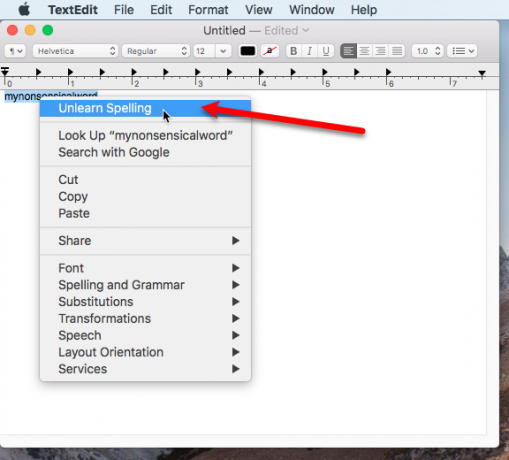
Upprepa för varje ord du vill ta bort från ordboken. När du är klar stänger du TextEdit-dokumentet. Du behöver inte spara dokumentet. Orden har tagits bort från ordboken och filen sparas automatiskt.
Lägg till, ta bort och redigera ord i din anpassade ordlista
Om du har mer än bara några få ord du vill lägga till eller ta bort kan du redigera ordboksfilen direkt.
Den anpassade ordlistan som du har lagt till ord till och tagit bort ord från heter LocalDictionary i mappen för användarbiblioteket. Det är en vanlig textfil. Att redigera LocalDictionary fil, öppna ett Finder-fönster och leta i din användarmapp efter mappen Library.
Om du inte ser bibliotekmappen, gå till Gå> Gå till mapp. Du kan också visa mappen Bibliotek permanent Hur du kommer åt OS X-bibliotekmappen och varför det är praktisktDe flesta OS X-biblioteksmappar lämnas bäst ensamma, men det är bra att veta hur du är i och runt användarbiblioteket. Läs mer .
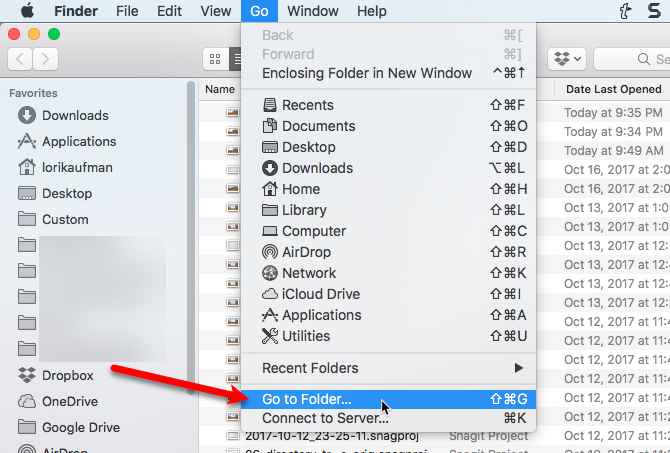
Typ ~ / Bibliotek / Ling i Gå till mappen ruta och klicka Gå.
Tildesymbolen (~) står för Hemmappen. I vårt exempel är Hemmappen /Users/lorikaufman.
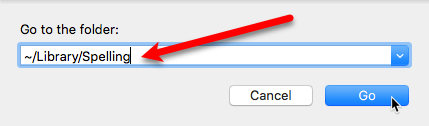
I Stavning, högerklicka på LocalDictionary arkivera och gå till Öppna med> TextEdit.app.

De LocalDictionary filen öppnas i TextEdit. Varje ord visas på en separat rad. Du kan redigera dessa ord, lägga till fler ord och ta bort ord precis som du skulle göra när du redigerar någon annan textfil.
Se till att du sätter varje ord på en separat rad.
Gå till Arkiv> Spara eller tryck på kommando + s för att rädda LocalDictionary fil.

Inte alla appar använder den inbyggda ordlistan
Den inbyggda ordlistan är tillgänglig i de flesta program, de anmärkningsvärda undantagen är Microsoft Word och Google Docs. Om du lägger till ett ord i den inbyggda ordboken och upptäcker att ett program fortfarande klagar över det ordet, det betyder att programmet har sin egen ordlista, och du måste uppdatera den ordlistan med det ord du vill Lägg till.
Proceduren för att lägga till ett ord i ordboken i andra program kommer att variera. Du kanske kan lägga till ord i ordboken när du gör en stavningskontroll på ett dokument, eller du kan kontrollera inställningarna eller inställningarna för programmet.
Kan du lägga till eller ta bort ord med den TextEdit-metod som vi nämnde? Föredrar du att redigera LocalDiction-filen direkt? Dela dina tankar och erfarenheter med oss i kommentarerna nedan.
Lori Kaufman är en frilanssteknisk författare som bor i Sacramento, Kalifornien. Hon är en gadget och teknisk nörd som älskar att skriva artiklar om ett brett spektrum av ämnen. Lori älskar också att läsa mysterier, korsstygn, musikalisk teater och Doctor Who. Anslut med Lori på LinkedIn.